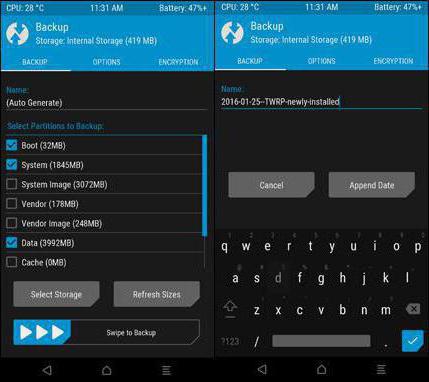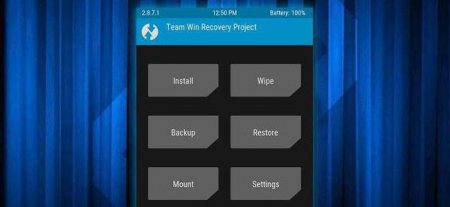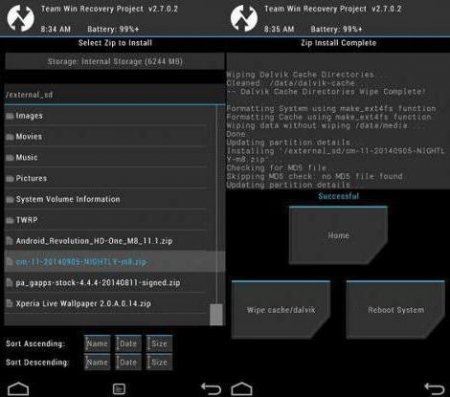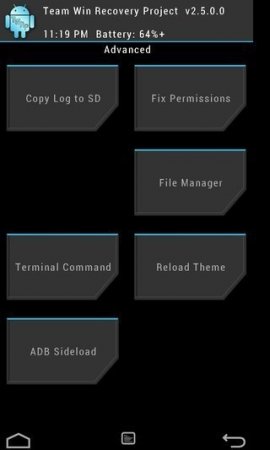Вернуться назад
Распечатать
TWRP - що це і як ним користуватися?
Спочатку функціонал планшетів або смартфонів для користувачів сильно обмежений. Вони часто не можуть встановлювати деякі програми, змінювати завантажувальний анімацію, видаляти непотрібні вбудовані додатки. Є навіть гаджети з вмонтованою рекламою в самій оболонці. Щоб мати можливість змінити це (видалити/встановити програму, змінити анімацію), необхідно мати root-права. Саме вони відкривають для користувача функціонал адміністратора.
Тому спочатку розробники наділяють користувача звичайними правами. І робиться це в цілях безпеки. Без root-прав ніякий вірус не зможе особливо нашкодити користувачеві (вкрасти гроші, показувати сторонню рекламу тощо). Але якщо юзер буде мати root-права, то їх автоматично отримають і сторонні програми, в тому числі і віруси.
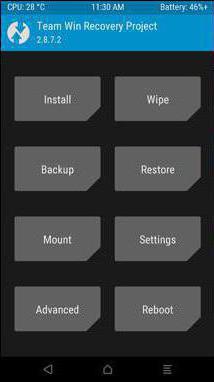 Щоб запустити (вірніше потрапити) у TWRP Recovery, можна скористатися різними способами: При включенні гаджета потрібно натиснути особливу комбінацію клавіш. В залежності від моделі телефону або планшета, комбінації будуть різними. На деяких телефонах запуск рекавері здійснюється під час включення та одночасному натисканні кнопки збільшення гучності. На іншому пристрої використовується кнопка харчування та зменшення гучності. Також можна скористатися програмою Titanium Backup або GooManager. Там просто в пункті меню вибирається режим Recovery. З допомогою комп'ютера. Для цього на ПК повинні бути встановлені драйвери для гаджета і програма ADB. Підключивши пристрій до комп'ютера, необхідно запустити в командній стрічці команду adb rebood recovery.
Щоб запустити (вірніше потрапити) у TWRP Recovery, можна скористатися різними способами: При включенні гаджета потрібно натиснути особливу комбінацію клавіш. В залежності від моделі телефону або планшета, комбінації будуть різними. На деяких телефонах запуск рекавері здійснюється під час включення та одночасному натисканні кнопки збільшення гучності. На іншому пристрої використовується кнопка харчування та зменшення гучності. Також можна скористатися програмою Titanium Backup або GooManager. Там просто в пункті меню вибирається режим Recovery. З допомогою комп'ютера. Для цього на ПК повинні бути встановлені драйвери для гаджета і програма ADB. Підключивши пристрій до комп'ютера, необхідно запустити в командній стрічці команду adb rebood recovery.
Install; Backup; Wipe; Settings; Advanced; Reboot; Restore; Mount. Це основні пункти в інтерфейсі. Тепер розберемося, що це все в TWRP означає. Install - використовується для установки патчів, різних модифікацій і нових прошивок. Це найбільш часто застосовувана функція. В основному використовується для встановлення офіційних і неофіційних прошивок, зміни теми оформлення і т. д. Wipe - це меню для видалення файлів і очищення системи. Функції тут практично не обмежені. Тобто можна очистити якусь частину пам'яті, а можна начисто стерти все і повернутися до заводських налаштувань. Можна очистити папку, флешку, внутрішню пам'ять. Backup. Розділ для створення резервних копій системи. Безумовно, це один з найважливіших пунктів в рекавері. Функція дозволяє зробити повну резервну копію, включаючи дані додатків.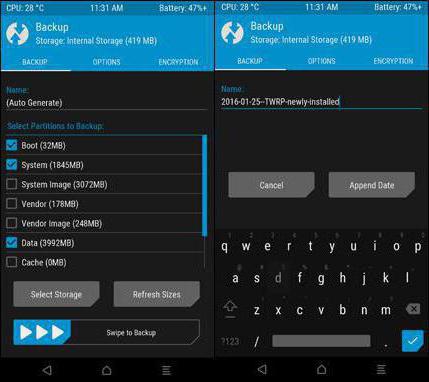 Restore. Після завершення процесу створення резервної копії (Backup) в меню Restore можна відновити раніше створену копію. Причому, відновлювати копію можна з внутрішньої пам'яті пристрою або флешки (так само як і зберігати Backup на флешку або пам'ять гаджета). Коли резервна копія буде виявлена, користувачеві запропонують відзначити розділи, які потрібно відновити. Також можна видалити копію, перейменувати її і т. д. Mount. У цьому меню доступні опції монтування та видалення розділів. З ними також можна здійснювати операції. Доступні опції монтування та размонтирования системного розділу кеш, внутрішньої пам'яті, картки пам'яті, розділу даних. Settings. Тут знаходяться налаштування TWRP. Що це дає? Як мінімум, можна включити/відключити перевірку підписки і контрольних сум для різних файлів, не враховувати помилки в розмірі файлів при резервне копіювання і т. д. Advanced. Додаткові функції, які дозволяють зберігати файли лода на зовнішню карту пам'яті, змінювати розділи на флешці, повертати звичайні права доступу додатків з root-привілеями. Reboot. Тут всього 3 функції: вимкнути пристрій, перезавантажити з виходом у систему, перезавантажити з виходом в TWRP. Що це Reboot, інтуїтивно зрозуміло всім.
Restore. Після завершення процесу створення резервної копії (Backup) в меню Restore можна відновити раніше створену копію. Причому, відновлювати копію можна з внутрішньої пам'яті пристрою або флешки (так само як і зберігати Backup на флешку або пам'ять гаджета). Коли резервна копія буде виявлена, користувачеві запропонують відзначити розділи, які потрібно відновити. Також можна видалити копію, перейменувати її і т. д. Mount. У цьому меню доступні опції монтування та видалення розділів. З ними також можна здійснювати операції. Доступні опції монтування та размонтирования системного розділу кеш, внутрішньої пам'яті, картки пам'яті, розділу даних. Settings. Тут знаходяться налаштування TWRP. Що це дає? Як мінімум, можна включити/відключити перевірку підписки і контрольних сум для різних файлів, не враховувати помилки в розмірі файлів при резервне копіювання і т. д. Advanced. Додаткові функції, які дозволяють зберігати файли лода на зовнішню карту пам'яті, змінювати розділи на флешці, повертати звичайні права доступу додатків з root-привілеями. Reboot. Тут всього 3 функції: вимкнути пристрій, перезавантажити з виходом у систему, перезавантажити з виходом в TWRP. Що це Reboot, інтуїтивно зрозуміло всім.
Чому за замовчуванням користувачі не мають root-прав?
Звичайній людині вони абсолютно не потрібні. Вбудованого інтерфейсу функціоналу більш ніж достатньо для повноцінного використання смартфона або планшета. З root-права можна змінювати налаштування системи, в яких розібратися складно.Тому спочатку розробники наділяють користувача звичайними правами. І робиться це в цілях безпеки. Без root-прав ніякий вірус не зможе особливо нашкодити користувачеві (вкрасти гроші, показувати сторонню рекламу тощо). Але якщо юзер буде мати root-права, то їх автоматично отримають і сторонні програми, в тому числі і віруси.
TWRP - що це таке?
Коли користувач вивчає можливості зміни свого пристрою, йому доводиться отримувати root-права. Отже, він часто стикається з терміном "прошивка TWRP". Це потужна утиліта відновлення системи, яка надає користувачеві набагато більше можливостей, ніж стандартна. TWRP Recovery дозволяє робити повні резервні копії з можливістю вибору необхідних елементів для збереження, більш гнучко налаштовувати різні опції, користуватися S-Pen на пристроях Galaxy Note, встановлювати нестандартні програми, прошивки. І це далеко не весь перелік можливостей. Їх більше, але перераховувати все, включаючи дріб'язкові, можна довго.Як встановити TWRP Recovery?
Сам процес установки не вимагає особливих знань і зусиль, займає мало часу. Є навіть спеціальні вшиті програми на Android-пристроях для модифікованого рекавері, тому установка TWRP не буде складною навіть для не дуже впевненого користувача. Наприклад, в планшети Nexus є додаток Toolkit, де функціонал доступний установки рекавері. Але також і на сервісі Google Play є програма GooManager - її можна встановити на будь-Android-гаджет. В ній доступна функція "Install OpenRecovery Script".Запуск
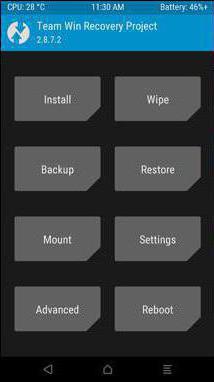
Меню і функції
Після запуску рекавері будуть доступні наступні кнопки (функції):Install; Backup; Wipe; Settings; Advanced; Reboot; Restore; Mount. Це основні пункти в інтерфейсі. Тепер розберемося, що це все в TWRP означає. Install - використовується для установки патчів, різних модифікацій і нових прошивок. Це найбільш часто застосовувана функція. В основному використовується для встановлення офіційних і неофіційних прошивок, зміни теми оформлення і т. д. Wipe - це меню для видалення файлів і очищення системи. Функції тут практично не обмежені. Тобто можна очистити якусь частину пам'яті, а можна начисто стерти все і повернутися до заводських налаштувань. Можна очистити папку, флешку, внутрішню пам'ять. Backup. Розділ для створення резервних копій системи. Безумовно, це один з найважливіших пунктів в рекавері. Функція дозволяє зробити повну резервну копію, включаючи дані додатків.